Как выставить солнце в 3д макс
По просьбе читателей моего блога сегодня разберем настройки V-Ray Sun. Также укажу свои настройки на примере одной из работ, которую размещу ниже.
V-Ray Sun Parameters
Enabled - включает и выключает солнце
Invisible - с поставленной галочкой солнце становится невидимым для камеры и отражений
Affect diffuse - солнце влияет на дифузные свойства материалов. Диапазон от 0,0-1000000000,0.
Affect specular - галочка показывает, что солнце влияет на блики материалов. Диапазон от 0,0-1000000000,0.
Cast atmospheric shadows - говорит о том, что атмосферные эффекты в сцене отбрасывают тени.
Turbidity (Дымка) - этот параметр определяет количество пыли в воздухе и влияет на цвет солнца и неба. Диапазон от 2,0-20,0. Низкие значения дают чистый воздух, голубое небо и солнце, как в сельской местности, а вот высокие значения делают небо и солнце желтым или оранжевым, как в городской среде.
Ozone (Озон) - параметр влияет на цвет солнечного света. Диапазон от 0,0-1,0. Маленькие значения делают солнечный свет в более желтый, а большие - более голубым.
Intensity multiplier (Множитель интенсивности) - параметр влияет на яркость солнца. Диапазон от 0,0-1000000000,0.
Size Multiplier (Множитель размера) - регулировка размера солнца. Диапазон от 0,0-1000000000,0.
Filter Color (Цветовой фильтр) - этот параметр меняет цветовой тон на любой цвет. По умолчанию цвет белый.
Shadow subdivs (Подразбиения для тени) - параметр управляет количеством сэмплов для нерезких теней от солнца. Диапазон от 1-1000. Высокие значения дают более качественные тени, но замедляют рендер.
Shadow bias (Смещение тени) - перемещает тень к объекту или от объекта, отбрасывающего тень. Лучше не трогать этот параметр ;)
Photon emit radius (Радиус источника фотонов) - определяет радиус области, из которой излучаются фотоны. Эта область отображается в виде зеленого цилиндра вокруг вектора солнца. Этот параметр имеет эффект только при использовании фотонов при просчете GI или каустики.
Sky model (Модель неба) - позволяет выбрать процедурную модель, которая будет использоваться для генерации текстуры V-Ray Sky.
В меню представлены следующие режимы:
- Preetham et al.
- CIE Clear - V-Ray Sky будет генерироваться для чистого неба;
- CIE Overcast - V-Ray Sky будет генерироваться с облаками;
- Hosek et al.
Indirect horiz. illum. (Непрямое горизонтальное освещение) - параметр указывает интенсивность (в люксах) освещенности горизонтальных поверхностей, приходящую от неба.
Exclude (Исключение) - эта кнопка позволяет исключить объекты из освещения или запретить отбрасывание тени от солнечного света.
И как обещал выкладываю свои настройки солнца на примере этой кухни.
Если у вас остался вопрос или есть предложения для новых уроков, напишите мне лично воспользовавшись формой ниже.
В этой статье изучим настройки освещения с помощью V-Ray. Правильный свет очень важен для корректного создания визуализации. Он должен выявлять все лучшие качества объектов в сцене, создавать натуральные тени и обеспечивать защиту от шумов, пересветов и прочих артефактов. Рассмотрим инструменты V-Ray для настройки освещения.
Как настроить свет с помощью V-Ray в 3ds Max
1. Прежде всего скачаем и установим V-Ray. Заходим на сайт разработчика и выбираем версию V-Ray, предназначенную для 3ds Max. Скачиваем ее. Для того, чтобы скачать программу, зарегистрируйтесь на сайте.
2. Установите программу, следуя подсказкам мастера установки.


Освещения бывают разных типов в зависимости от особенностей сцены. Разумеется, освещение для предметной визуализации будет отличаться от настроек света для экстерьера. Рассмотрим несколько основных схем освещения.
Настройка света для экстерьерной визуализации
1. Откройте сцену, в которой будет настраиваться освещение.

3. Укажите начальную и конечную точку лучей солнца. Угол между лучом и поверхностью земли определит утренний, дневной или вечерний тип атмосферы.




8. В общих чертах, экстрьерное освещение настроено. Запускайте рендеры и экспериментируйте со светом, чтобы добиться нужных эффектов.
Например, чтобы создать атмсоферу пасмурного дня, отключите солнце в его параметрах и оставьте светить только небо или HDRI-карту.
Настройка света для предметной визуализации
1. Откройте сцену с готовой композицией для визуализации.


3. Щелкните в той проекции, где вы хотите установить источник света. В данном примере разместим свет перед объектом.

4. Настроим параметры источника света.
Остальные параметры лучше оставить по умолчанию.
5. Для предметной визуализации рекомендуется устанавливать несколько источников света разного размера, силы освещения и расстояния от объекта. Поместите в сцену еще два источника света по сторонам от объекта. Можете повращать их относительно сцены и порегулировать их параметры.

Итак, мы рассмотрели основы настройки света в V-Ray. Надеемся, эта информация поможет вам в создании красивых визуализаций!

Отблагодарите автора, поделитесь статьей в социальных сетях.


Для освещения экстерьера можно выделить два основным способа:
Вы можете скачать пустую сцену этого экстерьера по ссылке ниже c DropboxAPPLICATA + CONNECTER
MATERIALS LIBRARY
- 1634 различных материалов: стекла, металла, дерева, камня, кирпича, краски, пластика, бетона, плитки, штукатурки, тканей, кожи, земли и прочее.
- Вся база структурирована в менеджере материалов Connecter.
- Вес всей базы 28.5 ГБ
- Поддержка с установкой.
Связка «CoronaSun + CoronaSky»
Связка «CoronaSun + CoronaSky»
В этой связке сцена экстерьера освещается одним источником света CoronaSun, который имитирует физические свойства солнца, причем его следует использовать в связке с градиентной картой CoronaSky (добавляется в слот Environment Map в окне Environment and Effects), что создает эффект чистого неба в различное время суток в зависимости от угла наклона солнца к горизонту. 0:38 Ставим CoronaSun.2:05 Настройка Corona Render.
3:45 Дневной рендер в сером материале.
9:47 Ставим купол неба.
15:18 Пасмурное освещение.
22:30 Освещение на закате дня.
Сбросим настройки сцены и сделаем все объекты в ней серого материала, так будет проще настраивать свет.
- Переключаем сцену из стандартного рендера в Corona Render с помощью галочки switch renderer to Corona и кнопки Start conversion.
- Жмем Reset MatEdit to CoronaMtl (сбрасываются все материалы в CoronaMtl)
- Переносим любой материал в слот None раздела Mtl. override в Render Setup - Scene
On – включить/выключить солнце.
- 1- для дневного освещения;
- 0,5 - для заката;
- 0,1-0,2 - для пасмурного и вечернего.
- 1 - для яркого дневного света;
- 5-10 - для заката;
- 20-50 - для пасмурного.
Add Corona Sky environment – позволяет автоматически добавить карту CoronaSky в Environment Map, создание базового неба. Добавляем небо.
- Realistic – цвет солнечного света задается автоматически.
- Direct input – назначение цвета солнцу с помощью Color Selector.
- Kelvin temp – цвет солнца задается физической цветовой температурой в Кельвинах.
- Visible directly – прямая видимость солнца.
- Visible in reflections – видимость в отражениях. Без изменений.
- Visible in refractions – видимость через преломляющие объекты (например, стекло или вода).
BARNHOUSE
Онлайн-курс 3D визуализации экстерьерав 3Ds MAX и Corona Render

Базовая постановка света со стандартной картой окружения CoronaSky во многих случаях выглядит слишком просто – небо чистое и однотонное; для большей реалистичности лучше добавить панораму неба, благодаря чему появятся отражения облаков в стеклах и изображение в целом получит дополнительный оттенок. Для этого необходимо создать «купол неба» и наложить на него соответствующую текстуру панорамы.

В VRaySun и VRaySky - это специальные функции, которые предусмотрены для vray рендера. Разработаны для совместной работы плагинов VRaySun и VRaySky, чтобы воспроизвести в реальной жизни солнце и небо в среде Земли. Оба закодированы так, что они меняют внешний вид в зависимости от направления VRaySun.
Пример: направление света VRaySun
Примечание: Все изображения ниже рендерились с Color mapping: HSV exponential, Dark multiplier: 1.0, Bright multiplier: 1.0, если не указано иное.
Этот пример демонстрирует эффект направления солнца. Обратите внимание, как при дополнении к сцене яркости, положение солнца также меняет вид неба и цвет света солнца.
Enabled: on; Turbidity: 3.0; Shadow subdivision: 8, Intensity multiplier: 0.01, Size multiplier: 1.0.

Высота солнца 500.

Высота солнца 1600.

Высота солнца 6000.
Параметры VRaySun:
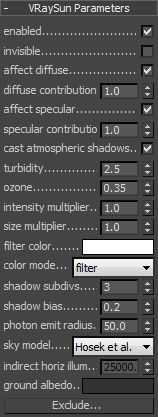
Enabled - включает и выключает солнечный свет.
Invisible - когда опция включена, солнце становится невидимым для камеры и для отражений. Это полезно для предотвращения ярких пятнышек на поверхностях с размытыми отражениями, когда луч с небольшой вероятностью ударяет в очень яркий солнечный диск.
affect diffuse – этот параметр определяет, будет ли VRaySun влиять на диффузные свойства материалов.
diffuse contribution – этот множитель определяет влияние Солнца к диффузному освещению.
affect specular – свойство определяет влияние VRaySun на зеркальные материалы. Множитель определяет влияние солнца в зеркальных отражений.
specular contribution – этот множитель определяет вклад Солнца в зеркальном отражении
cast atmospheric shadows – при включении атмосферные эффекты будут отбрасывать тень.
Turbidity - этот параметр определяет количество пыли в воздухе и влияет на цвет солнца и неба. Маленькие значения дают чистый воздух, голубое небо и солнце, как в сельской местности. Большие значения параметра делают небо и солнце желтым и оранжевым, как в большом городе.
Ozone- этот параметр влияет на цвет солнечного света. Доступный диапазон - от 0.0 до 1.0. Меньшие значения делают солнечный свет более желтым, большие значения - более голубым.
Intensity multiplier - множитель интенсивности для VRaySun. Т.к. солнце по умолчанию очень яркое, вы можете использовать этот параметр для уменьшения яркости.
Size multiplier - этот параметр управляет видимым размером солнца. Он влияет на вид солнечного диска при виде через камеру, в отражениях, а также на нерезкость солнечных теней.
Filter color – опция позволяет изменить цвет солнца и зависит от параметра Color mode.
Color mode – эта опция влияет на цвет в параметре Filter color, который в свою очередь влияет на цвет солнца.
Filter – эта опция позволяет пользователю изменить оттенок систем V-Ray Sun и Sky на цвет, указанный в поле Filter color.
Direct – этот параметр задает цвет V-Raysun, который соответствует цвету в параметре Filter Color. В этом случае интенсивность света не зависит от положений V-Ray Suns в небе и управляется через множитель интенсивности.
Override – параметр задает цвет V-Raysun, который соответствует цвету в параметре Filter Color, но интенсивность света зависит от положений V-Ray Suns в небе.
Shadow subdivs - этот параметр управляет количеством сэмплов для нерезких теней от солнца. Большее значение параметра дает лучшее качество размытой тени, но замедляет просчет.
Shadow bias - перемещает тень к или от объекта, отбрасывающего тень. Если значение смещения слишком маленькое, тени могут "просачиваться" в места, где их быть не должно, порождая муар или затемнения на модели, которых там быть не должно. Если смещение слишком большое, тени могут "отрываться" от объекта. Если значение смещения очень большое [в обоих направлениях(?)], тени могут вообще не просчитаться.
Photon emit radius - определяет радиус области, из которой излучаются фотоны. Эта область отображается в виде зеленого цилиндра вокруг вектора солнечного луча. Этот параметр имеет эффект только при использовании фотонов при просчете GI или каустики.
Sky Model – позволяет обозначить процессуальную модель, которая будет использоваться для создания текстуры VRaySky.
Hosek et al.– когда выбран этот режим, процедурные текстуры VRaySky будут создаваться на основе метода Hosek et al.
Preetham et al.– когда выбран этот режим, процедурные текстуры VRaySky будут создаваться на основе метода Preetham et al.
CIE Clear – когда выбран этот режим, процедурные текстуры VRaySky будут создаваться на основе метода CIE для чистого неба.
CIE Overcast – когда выбран этот режим, процедурные текстуры VRaySky будут создаваться на основе метода CIE для облачного неба.
Indirect horiz. illum.– определяет интенсивность (в люменах) освещенности на горизонтальной поверхности, идущей с неба.
Ground Albedo – этот параметр позволяет изменить цвет земли.
Exclude - эта кнопка позволяет вам исключить объекты из освещения или запретить отбрасывание тени от солнечного света.
Пример: параметр Turbidity (мутность).
Этот пример показывает эффект параметра Turbidity. Как правило, это определяет количество частиц пыли в воздухе. Обратите внимание, как большие значения влияют на солнце и небо, они становятся желтоватыми, а меньшие значения делают небо ясным. Enabled: on, Intensity multiplier: 0.01, Shadow subdivision: 8, Size multiplier: 1.0

Параметр Turbidity установлен на 2.0.

Параметр Turbidity установлен на 4.0.

Параметр Turbidity установлен на 8.0.
Пример: значение Ozone.
Параметр Ozone влияет только на цвет света, излучаемого солнцем. Более высокие значения приводят к смене режима color mapping. Этот пример демонстрирует виды, полученные с нескольких различных режимов color mapping.



Пример: параметр Intensity Multiplier.
Enabled: on, Turbidity: 3.0, Shadow subdivision: 8, Size multiplier: 1.0

Height: Z = 0, Intensity mult: 0.01

Height: Z = 0, Intensity mult: 0.03

Height: Z = 0, Intensity mult: 0.05

Height: Z = 500, Intensity mult: 0.01

Height: Z = 500, Intensity mult: 0.03
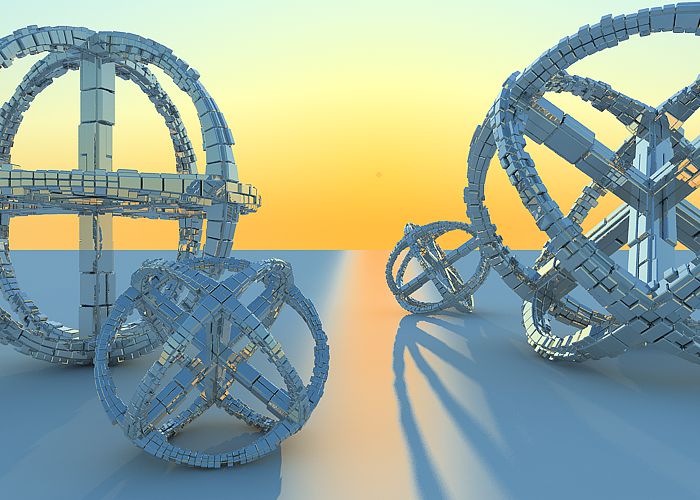
Height: Z = 500, Intensity mult: 0.05
Пример: параметр Size Multiplier.
Этот пример демонстрирует влияние параметра Size Multiplier. Обратите внимание, как меняется в этом параметре воздействие видимого размера солнца и мягкость тени (хотя общая сила освещения остается прежней).
Enabled: on, Turbidity: 3.0, Shadow subdivision: 8, Intensity multiplier: 0.01

Size multiplier 4.0

Size multiplier is 10.0

Size multiplier is 40.0
Пример: Параметр Shadow Subdivs.
В этом примере демонстрируется действие параметра Shadow subdivs. Обратите внимание, как сниженное значение subdivs делает тени более шумным.
Enabled: on, Height Z: 1200, Turbidity is 2.0, Intensity multiplier is 0.01, Size multiplier: 10.0

Значение Shadow subdivs 8

Значение Shadow subdivs 16

Значение Shadow subdivs 48
Пример: Shadow Bias.
Enabled: on, Turbidity: 2.0, Shadow subdivision: 36, Intensity multiplier: 0.01, Size multiplier: 10.0



Shadow bias: 13.0
Параметры VRaySky.
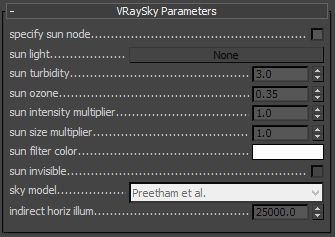
Текстурная карта VRaySky, как правило, используется в качестве карты окружающей среды, либо в диалоговом окне 3ds Max Environment, либо в одном из слотов свитка V-Ray Environment и очень похожа на основе HDRI environment map. В VRaySky меняет свой внешний вид в зависимости от положения VRaySun.
Manual sun node - Определение Солнца вручную - указывает как VRaySky определяет свои параметры:
Off – VRaySky будет автоматически брать свои параметры от первого разрешенного (включенного) VRaySun, расположенного в сцене. В этом случае остальные параметры VRaySky недоступны.
On – вы можете выбрать различные источники света. Рекомендуется выбирать только направленные источники света, т.к. при расчете внешнего вида неба используется анализ вектора направления источника света. В этом случае VRaySun больше не управляет VRaySky и параметры в свитке текстурной карты определяют окончательный вид неба.
Sun node – определяет, какой из источников света выбран (если включен параметр Specify sun node).
Sun turbidity - см. параметры VRaySun.
Sun ozone - см. параметры VRaySun.
Sun intensity multiplier - см. параметры VRaySun.
Sun size multiplier - см. параметры VRaySun.
Sun invisible - когда эта опция включена, солнечный диск не будет видимым на текстуре неба.
Sky Model - позволяет вам выбрать процедурную модель, которая будет использована для генерации текстуры VRaySky.
- Preetham et al. - когда выбран этот режим, процедурная текстура VRaySky будет генерироваться на основании метода Preetham и др.
- CIE Clear - когда выбран этот режим, процедурная текстура VRaySky будет генерироваться на основании метода CIE для чистого неба.
- CIE Overcast - когда выбран этот режим, процедурная текстура VRaySky будет генерироваться на основании метода CIE для неба с облаками.
Indirect horiz. illum. - Непрямое горизонтальное освещение - параметр указывает интерсивность (в люксах) освещенности горизонтальных поверхностей, приходящую от неба.
Пример: VRay Sun и Sky с использованием различных типов Color Mapping.
Помимо параметров солнца и неба, их появление также зависит от выбранного режима color mapping. Этот пример демонстрирует виды, полученные с нескольких различных режимов color mapping.
Enabled: on, Height Z: 800, Turbidity: 3.0, Shadow subdivision: 8, Intensity multiplier: 0.01, Size multiplier: 1.0

Color mapping: Linear
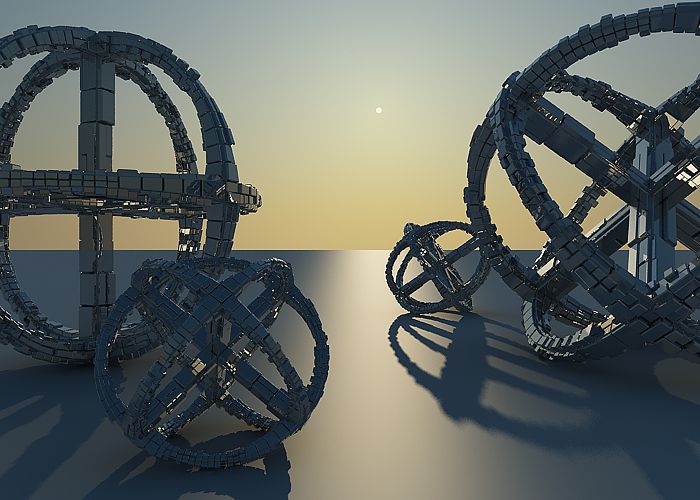
Color mapping: Exponential
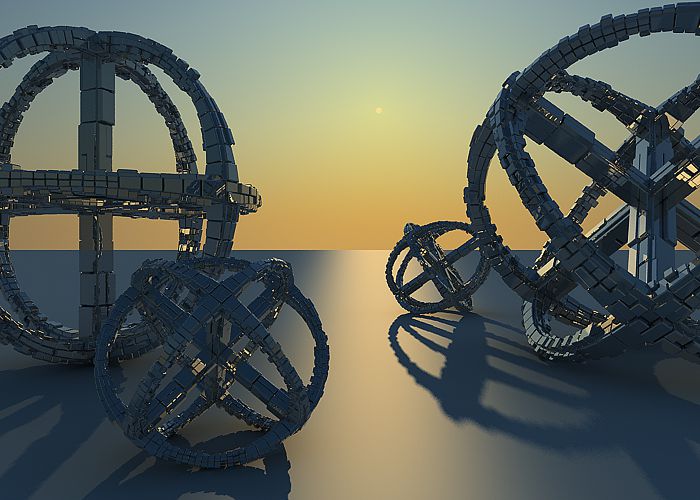
Color mapping: HSV exponential
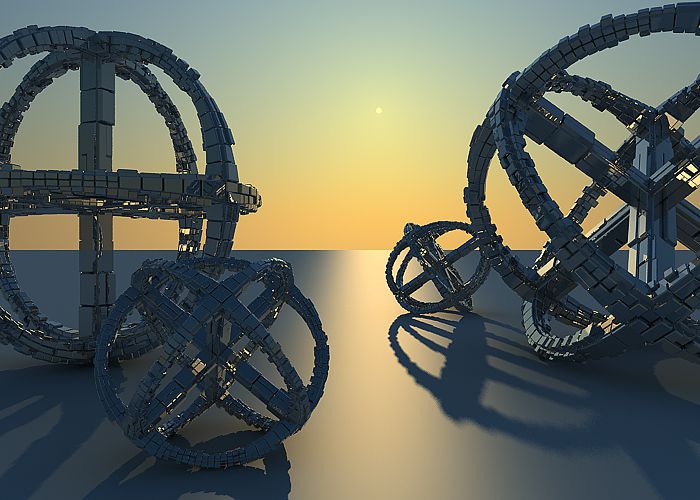
Color mapping: Intensity exponential
Примечания:
По умолчанию VRaySun и VRaySky очень яркие. В реальном мире средняя плотность потока солнечного излучения примерно 1000 Вт/кв.м (см. ссылки ниже). Т.к. выходное изображение в V-Ray в Вт/кв.м/ср, вы обычно будете находить, что среднее RGB-значение, порожденное солнцем и небом, около 200.0-300.0 единиц. Это вполне корректно с физической точки зрения, но недостаточно для хорошего изображения. Вы можете или использовать Color mapping (Преобразование цвета) для приведения этого значения в меньший диапазон (предпочтительный способ), либо вы можете использовать Sun intensity multiplier для уменьшения яркости солнца и неба. Использование VRayPhysicalCamera с подходящими значениями также даст корректный результат без изменения параметров солнца и неба.
Список полезных ссылок о работе V-Ray Sun и Sky, а также общая информация о методе освещения источника света Sun:
1. A.J. Preetham, P. Shirley, and B. Smits, A Practical Analytic Model for Daylight, SIGGRAPH 1999, Computer Graphics Proceedings;
shirley/papers/sunsky/
Этот документ содержит исходные коды примеров и является базой для плагинов VRaySun и VRaySky.
2. R. H. B. Exell, The intensity of solar radiation, 2000
3. R. Cahalan, Sun & Earth Radiation
4. D. Robinson-Boonstra, Venus Transit: Activity 3, Sun & Earth Day 2004
5. Hosek L, et al, An Analytic Model for Full Spectral Sky-Dome Radiance
Читайте также:


